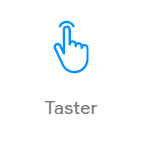Benennung:
Wurde der Bewegungsmelder an einem Licht- oder Beschattungsmodul angeschlossen, so wird der Taster gleich wie das Licht bzw. die Beschattung benannt. Soll der Taster anders benannt werden, muss im Parameterpanel die Option Gleiche Benennung wie Beschattung/Licht deaktiviert werden, wodurch eine individuelle Benennung möglich wird.
Bei einem Anschluss an ein Digitalmodul oder im Falle eines universellen Tasters, kann der Taster frei benannt werden.
Reserve: (bei Licht-, Beschattungs- und Digitalmodulen sowie EnOcean Tastern verfügbar)
Wenn Sie einen Taster in Ihrem System haben, den Sie nicht benutzen, so können Sie durch aktivieren der Option „Reserve (In Visualisierung ausblenden)“ diesen Taster in der App Taster ausblenden. Um dies rückgängig zu machen, finden Sie den Taster wieder in der App Hardware.
Soll ein Taster im System vorübergehend nicht verwendet werden, kann dieser durch Aktivierung der Option Reserve (In Visualisierung ausblenden) im Parameterpanel in der App ausgeblendet werden. Um dies rückgängig zu machen, kann der Taster in der App Hardware oder Thermokon wiedergefunden werden. Dies hängt davon ab ob der Taster an ein Modul angeschlossen oder über das EnOcean Gateway hinzugefügt wurde.
Modus: (bei Licht- und Digitalmodulen verfügbar)
Der Modus des Bewegungsmelders kann im Parameter Panel geändert werden, um ihn als Bewegungsmelder oder digitalen Eingang zu nutzen. Nicht bei allen Modulen sind jedoch alle Modi verfügbar. Ein Taster eines Lichtmoduls kann nur in einen Bewegungsmelder geändert werden. Bei Tastern eines Digitalmoduls stehen alle drei Modi zur Auswahl.